Sie können die Logitech Options-Software von der MX Master-Download-Seite herunterladen.
So ändern Sie die einer Maustaste zugewiesene Funktion oder Aufgabe:
- Starten Sie Logitech Options: Start > Programme > Logitech > Logitech Options
- Falls Sie mehrere Geräte haben, die Logitech Options verwenden, klicken Sie in Logitech Options auf die Abbildung der Wireless Mouse MX Master, um die Konfiguration zu starten.
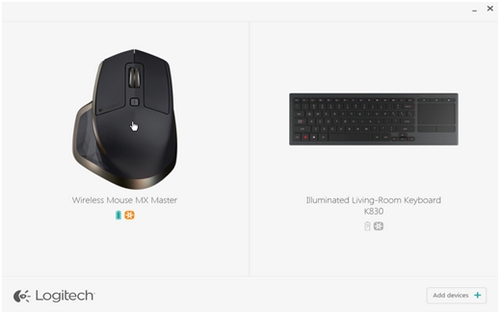
- Klicken Sie links oben im Fenster auf die Registerkarte Maus und auf die Taste, die Sie anpassen möchten:

Mithilfe des Gestenschalters können sie Fenster verwalten oder Medien steuern (z. B. Lautstärke), Schwenk-, Zoom- und Drehbewegungen durchführen, in Fenstern navigieren und sie neu anordnen (z. B. maximieren, minimieren) sowie andere, benutzerdefinierte Einstellungen zuweisen. Um eine Geste auszuführen, bewegen Sie bei gedrücktem Gestenschalter die Maus nach oben oder unten, links oder rechts.
Hinweis: Standardmäßig ist diese Taste mit der Fensterverwaltung belegt.
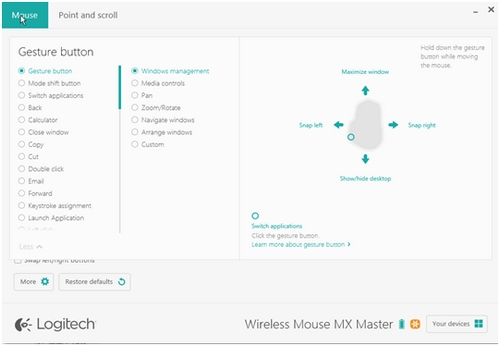
Manuelle Umschalttaste (Moduswechsel)
Standardmäßig wechseln Sie mit der Moduswechseltaste zwischen den SmartShift-Modi. Wenn SmartShift aktiviert ist, können Sie das Scrollrad im Präzisionsmodus oder im hyperschnellen Freilaufmodus verwenden. Weitere Informationen finden Sie unter Anpassen der Mausbewegungen. Bei Bedarf können Sie der Moduswechseltaste eine andere Funktion zuweisen.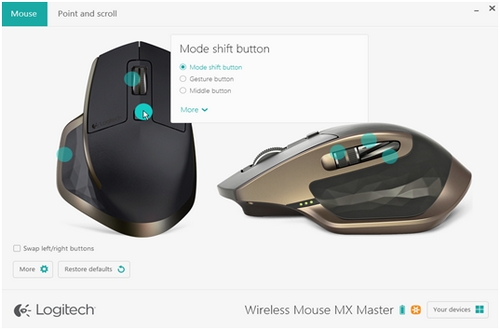
Steuerungsrad zur Geschwindigkeitsanpassung (mittlere Taste)
Abgesehen vom Scrollen können Sie dem Scrollrad, wie jeder anderen Taste auch, Funktionen zuweisen. Beispiel: Wenn Sie die Funktion "Fenster schließen" zuweisen, wird beim Drücken des Scrollrads das aktuelle Fenster geschlossen. Standardmäßig funktioniert das Tastenrad als mittlere Maustaste.Informationen zur genauen Einstellung, wie sich das Scrollrad anfühlt und verhält, finden Sie unter Anpassen der Mausbewegungen.
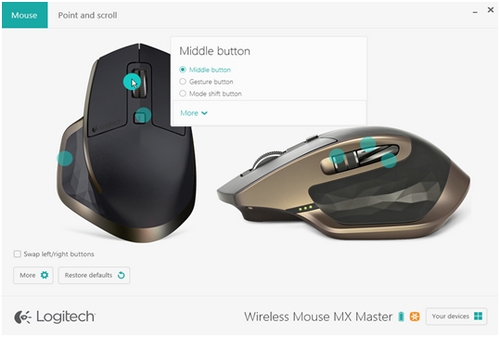
Daumenrad (horizontaler Bildlauf)
Das Daumenrad finden Sie an der Seite der Maus. Das Rad steuert das horizontale Scrollen und ermöglicht das Anpassen der Bildlaufgeschwindigkeit. Sie können ihm auch eine andere Funktion zuweisen, beispielsweise die Steuerung der Bildschirmhelligkeit oder die Lautstärkeregelung. Die Standardeinstellung ist horizontaler Bildlauf.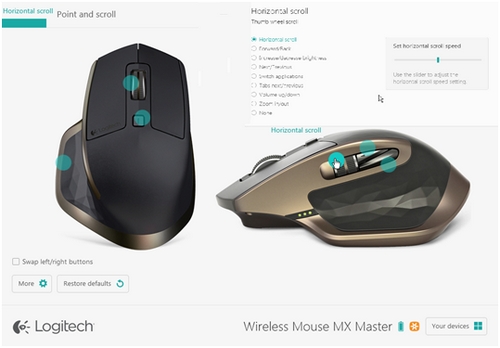
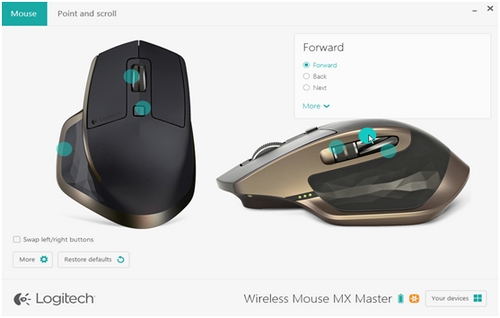
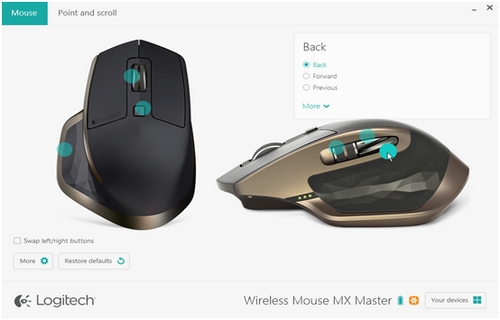
So stellen Sie die Geschwindigkeit des Mauszeigers ein, (de)aktivieren Sie SmartShift und rufen Sie weitere Scroll-Einstellungen auf:
- Öffnen Sie Logitech Options
- Falls Sie mehrere Geräte haben, die Logitech Options verwenden, klicken Sie in Logitech Options auf die Abbildung der Wireless Mouse MX Master.
- Klicken Sie auf die Registerkarte Zeigen und Scrollen.
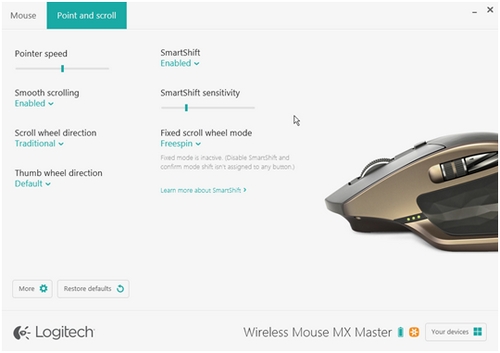
- Stellen Sie mithilfe des Schiebereglers die Geschwindigkeit und SmartShift-Empfindlichkeit ein. Weiterhin können Sie die Richtung des Scroll- und des Daumenrads ändern und für das Scrollrad den Präzisions- oder Freilaufmodus einstellen:
- Präzision – für die präzise Navigation in Elementen oder Listen
- Freilauf – zum schnellen Bewegen in langen Dokumenten und Webseiten
Hinweis: Wenn SmartShift aktiviert ist, wechselt die Maus automatisch zwischen Freilauf- und Präzisionsmodus. Andernfalls drücken Sie die Moduswechseltaste, um den Modus manuell zu ändern.
Wichtiger Hinweis: Das Firmware Update Tool wird von Logitech nicht mehr unterstützt oder gepflegt. Wir empfehlen dringend die Verwendung von Logi Options+ für Ihre unterstützten Logitech-Geräte. Während dieser Übergangsphase stehen wir Ihnen gern zur Seite.
Wichtiger Hinweis: Der Logitech Preference Manager wird nicht mehr von Logitech unterstützt oder gepflegt. Wir empfehlen dringend die Verwendung von Logi Options+ für Ihre unterstützten Logitech-Geräte. Während dieser Übergangsphase stehen wir Ihnen gern zur Seite.
Wichtiger Hinweis: Das Logitech Control Center wird nicht mehr von Logitech unterstützt oder gepflegt. Wir empfehlen dringend die Verwendung von Logi Options+ für Ihre unterstützten Logitech-Geräte. Während dieser Übergangsphase stehen wir Ihnen gern zur Seite.
Wichtiger Hinweis: Logitech Connection Utility wird von Logitech nicht mehr unterstützt oder gepflegt. Wir empfehlen dringend die Verwendung von Logi Options+ für Ihre unterstützten Logitech-Geräte. Während dieser Übergangsphase stehen wir Ihnen gern zur Seite.
Wichtiger Hinweis: Die Unifying-Software wird von Logitech nicht mehr unterstützt oder gepflegt. Wir empfehlen dringend die Verwendung von Logi Options+ für Ihre unterstützten Logitech-Geräte. Während dieser Übergangsphase stehen wir Ihnen gern zur Seite.
Wichtiger Hinweis: Die SetPoint-Software wird von Logitech nicht mehr unterstützt oder gewartet. Wir empfehlen dringend die Verwendung von Logi Options+ für Ihre unterstützten Logitech-Geräte. Während dieser Übergangsphase stehen wir Ihnen gern zur Seite.
Häufig gestellte Fragen – FAQs
Für diesen Abschnitt sind keine Produkte verfügbar
